Youtube Kids là gì? Cách tải Youtube Kid trên máy tính
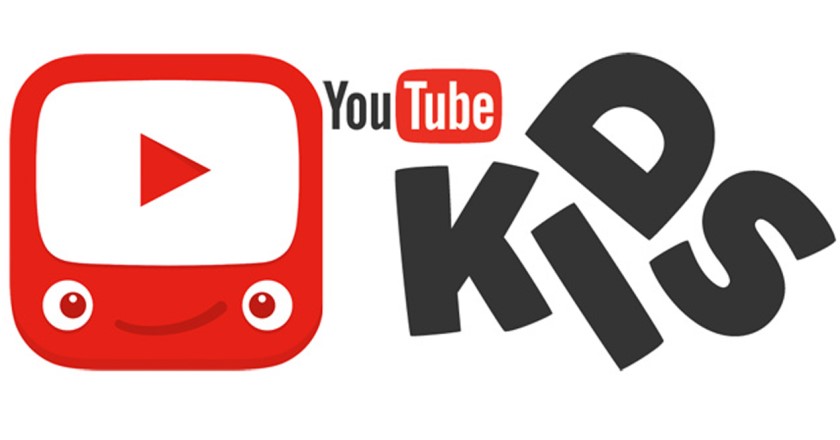
Hiện nay thông tin trên mạng internet rất nhiều thông tin chưa kiểm duyệt ảnh hưởng xấu đến trẻ nhỏ. Do đó bạn sẽ cần một ứng dụng dành riêng cho trẻ em, bảo vệ không gian an toàn cho trẻ như Youtube Kids. Vậy Youtube Kids là gì và cách tải ra sao, hãy cùng tìm hiểu qua bài viết sau.
Youtube Kids là gì?
Youtube là một nền tảng quá phổ biến hầu như ai cũng biết đến. Vậy Youtube Kids thì sao? Youtube Kids cũng tương tự như Youtube nhưng thay vì sở hữu kho video khổng lồ với đa dạng độ tuổi thì Youtube Kids chỉ cung cấp các video liên quan đến trẻ em.
Cụ thể kho video trên Youtube Kids thường về chủ đề âm nhạc, hoạt hình hoặc các video trực tuyến về giáo dục.
>>>Xem thêm: YouTube Shorts là gì? Cách sử dụng đơn giản tại đây!
Ưu điểm của ứng dụng Youtube Kids
- Youtube Kids tạo môi trường lành mạnh cho trẻ khi loại bỏ các video không phù hợp với độ tuổi, không phù hợp – thân thiện với trẻ em.
- Giao diện ứng dụng dễ sử dụng với icon dễ thương, hình ảnh minh họa dễ hiểu, phím bấm chức năng ngộ nghĩnh thu hút sự chú ý của trẻ.
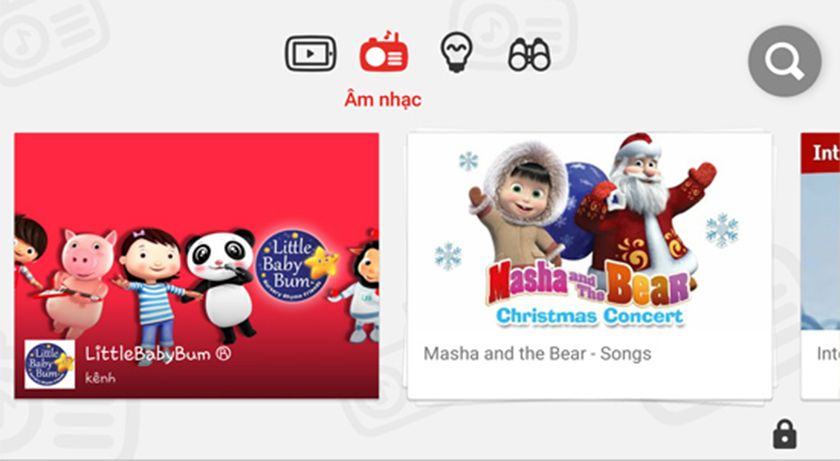
- Hỗ trợ tính năng bảo mật giúp cha mẹ kiểm soát được sự truy cập của trẻ.
- Tính năng quản lý, cài đặt thời gian xem giới hạn, hiện thông báo khi hết giờ
Cách tải Youtube Kid trên máy tính
Youtube Kids vừa có thể đáp ứng được nhu cầu giải trí – học tập của con em lại vừa bảo vệ con em của bạn khỏi các video không lành mạnh, phù hợp với lứa tuổi. Vậy làm sao để tải và cài đặt ứng dụng này?
- Bước 1: Truy cập kho ứng dụng và nhập từ khóa Youtube Kids vào ô tìm kiếm.
Ứng dụng hiện đã có trên cả hai hệ điều hành Android và iOS.
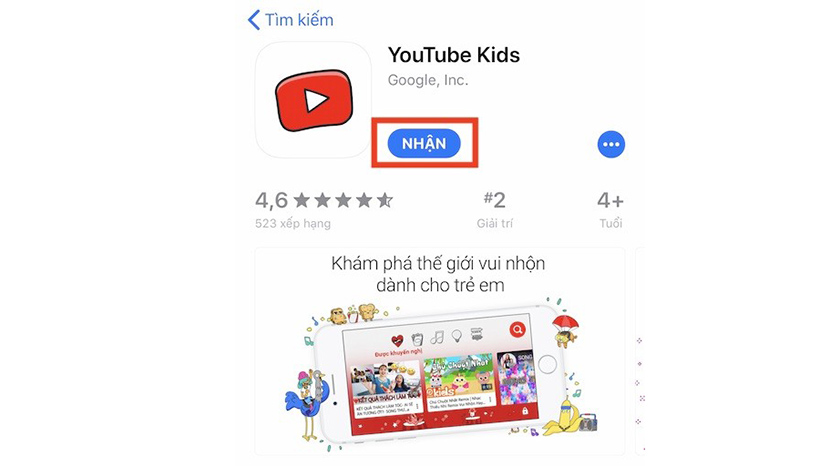
- Bước 2: Nhấn tải về ứng dụng
- Bước 3: Chọn mục “Bắt đầu”
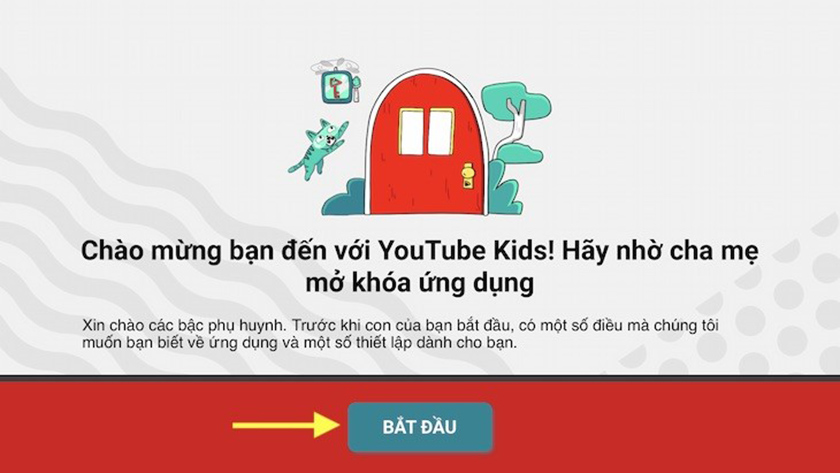
- Bước 4: Nhập năm sinh của cha mẹ.
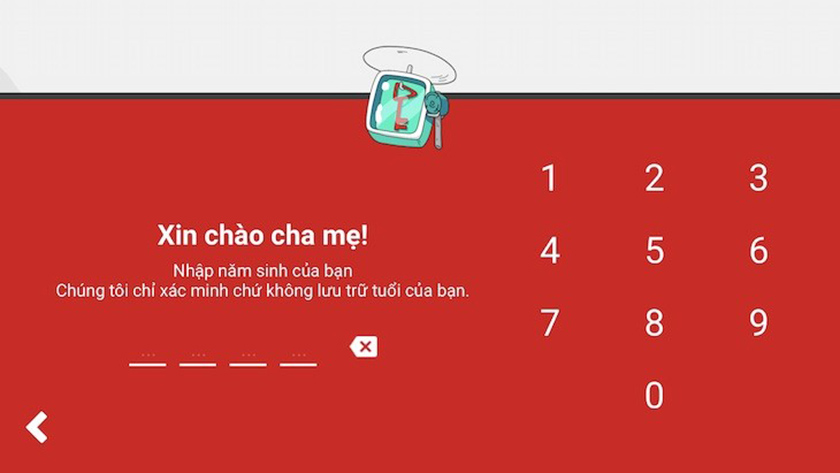
- Bước 5: Điền câu trả lời.
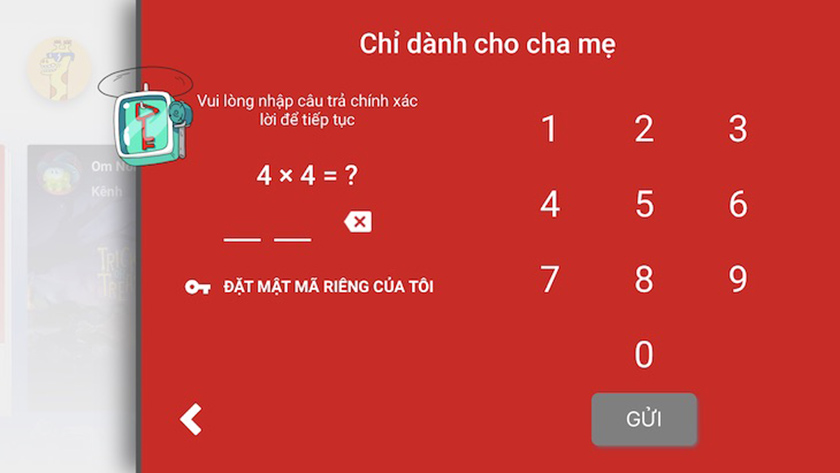
- Bước 6: Đăng nhập tài khoản gmail của cha mẹ.
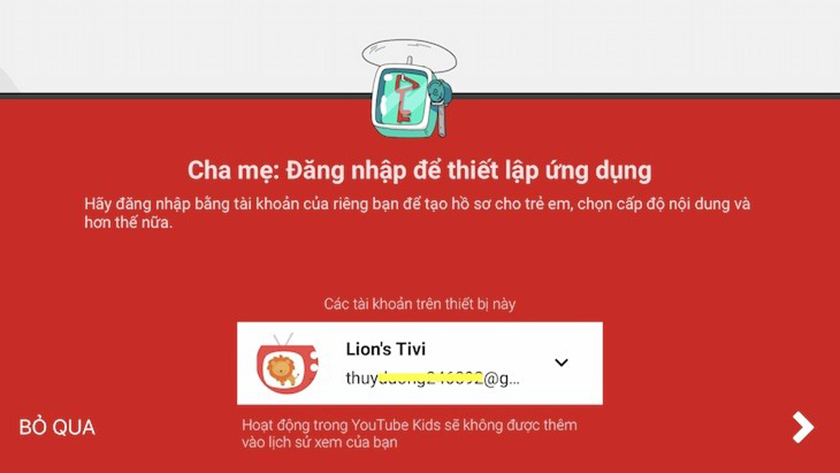
- Bước 7: Nhập mật khẩu và nhấn xác nhận để đồng ý các quy định của Youtube Kids.
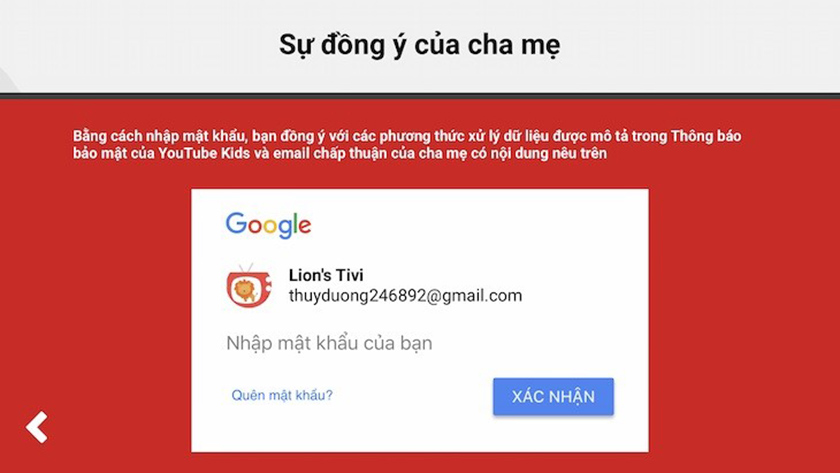
- Bước 8: Nhập thông tin để tạo hồ sơ cho bé.
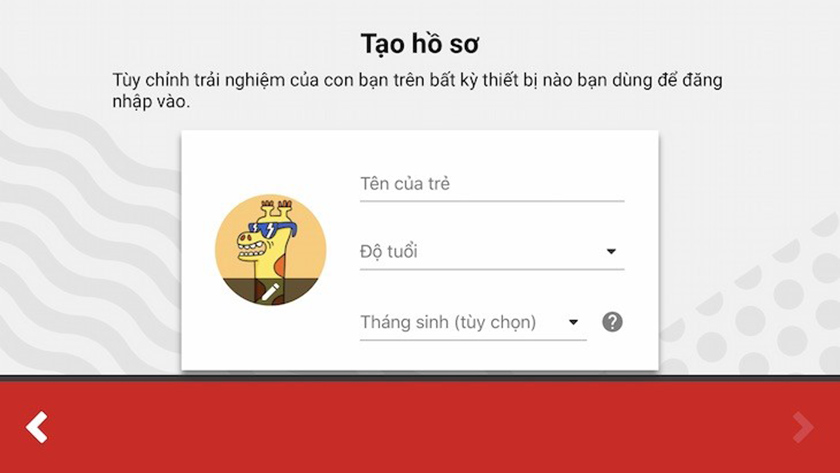
- Bước 9: Tùy chọn tùy tìm kiếm trong ứng dụng của bé.
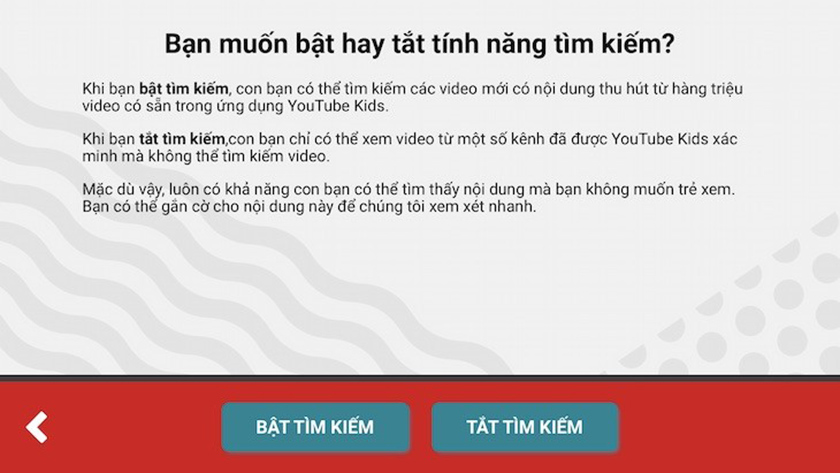
- Bước 10: Hồ sơ cho bé hoàn tất, nhấp nút mũi tên để bắt đầu.
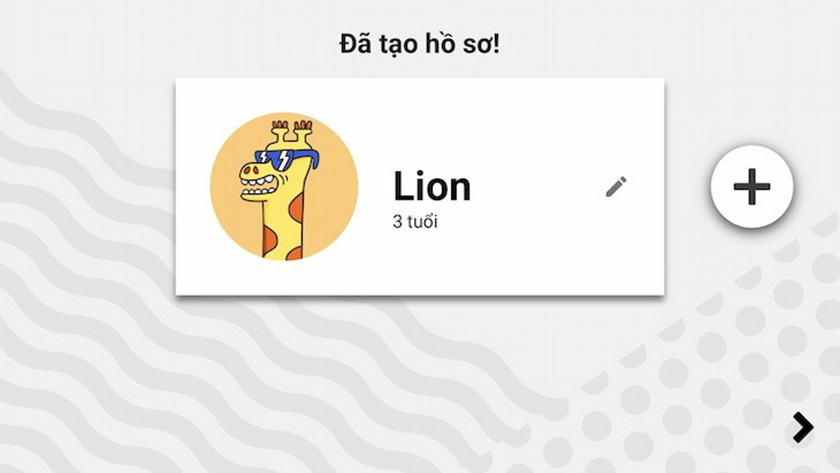
- Bước 11: Nhấn “bắt đầu nào” để bắt đầu xem.
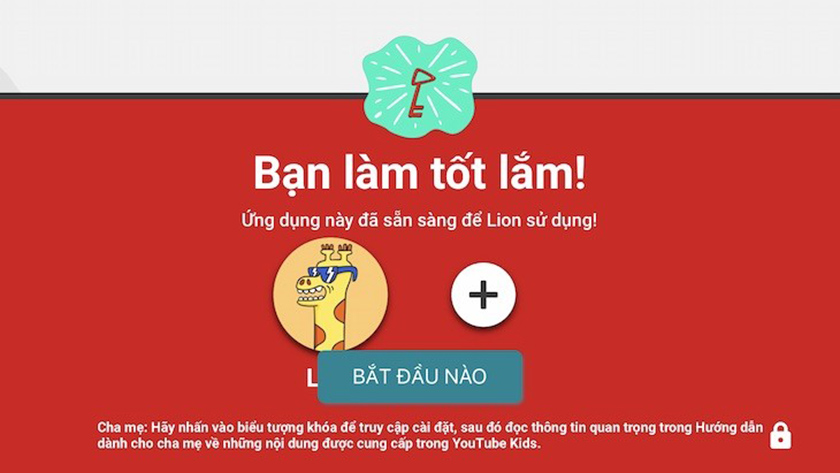
Lúc này ứng dụng sẽ chỉ hiển thị những video phù hợp với độ tuổi con em mà bạn đã thiết lập trước đó.
>>>Xem thêm: Cách đăng ký và sử dụng Youtube Music đơn giản tại đây!
Hướng dẫn sử dụng một số tính năng trên Youtube Kids
Thiết lập cho phép xem kênh nhất định
Nếu các bậc cha mẹ vẫn chưa yên tâm về tính năng tự sàng lọc video thì cũng có thể thiết lập để các bé chỉ có thể xem được một số kênh nhất định mà bản thân cho phép.
Thực hiện như sau:
- Bước 1: Truy cập mục cài đặt → Chọn biểu tượng ổ khóa
- Bước 2: Trả lời câu hỏi (các câu hỏi sẽ khó hơn mức tuổi mà trẻ có thể giải) → Nhấn nút gửi.
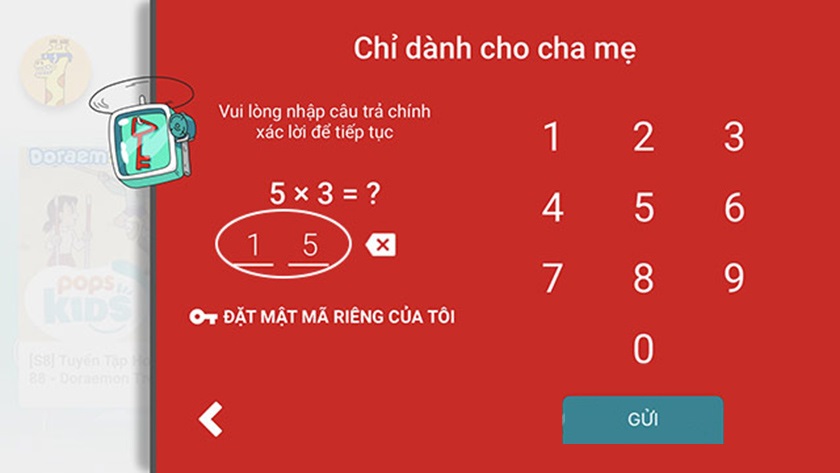
- Bước 3: Trong giao diện cài đặt → Kéo màn hình xuống phía dưới → Chọn Con của tôi
- Bước 4: Nhấp chọn hồ sơ người dùng muốn giới hạn nội dung → Đăng nhập email và chỉnh sửa các cài đặt.
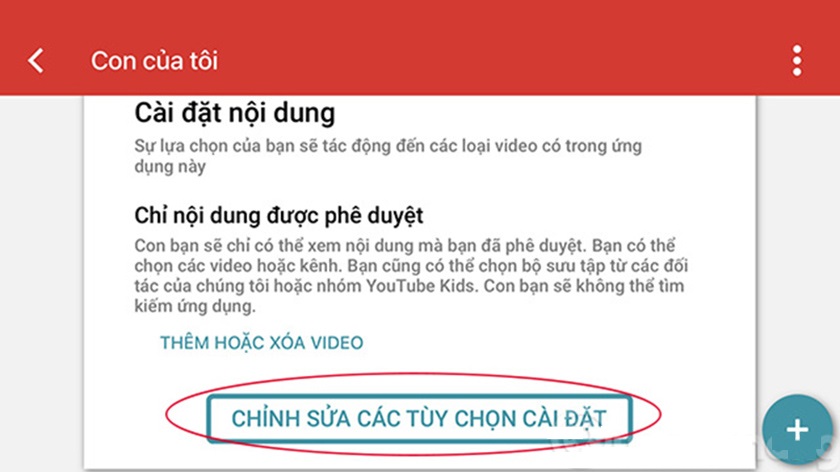
- Bước 5: Vuốt màn hình sang trái → Chọn mục Tự phê duyệt nội dung
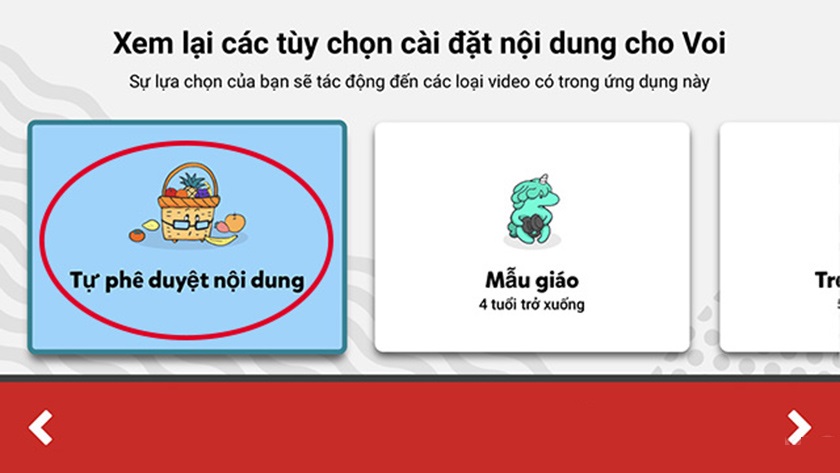
- Bước 6: Sau đó nhấn chọn → Bắt đầu.
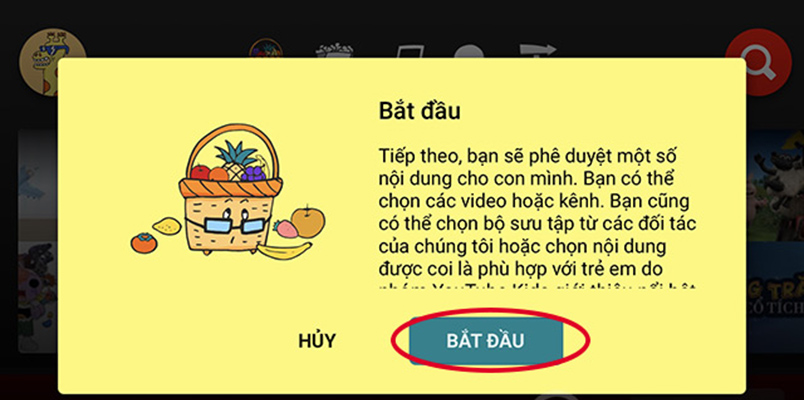
- Bước 7: Tại đây bạn có thể tìm kiếm video cụ thể để thêm vào danh sách hoặc nhấp chọn dấu + để thêm cụm kênh
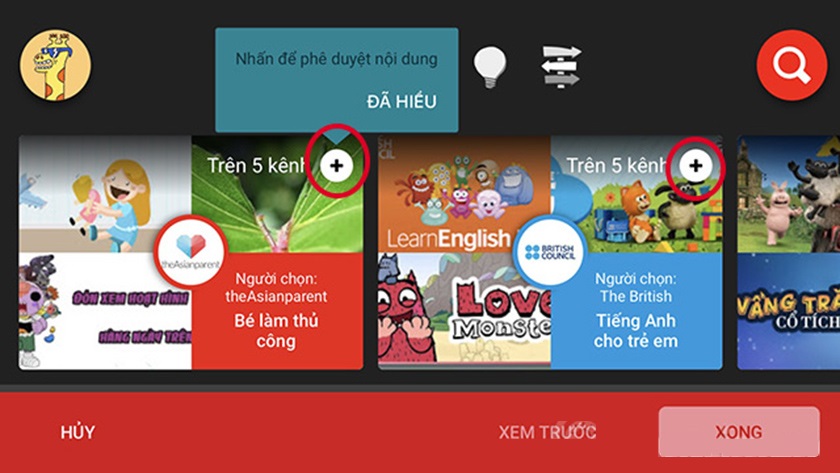
- Bước 8: Sau khi hoàn rất, nhấn Xong để kết thúc cài đặt.
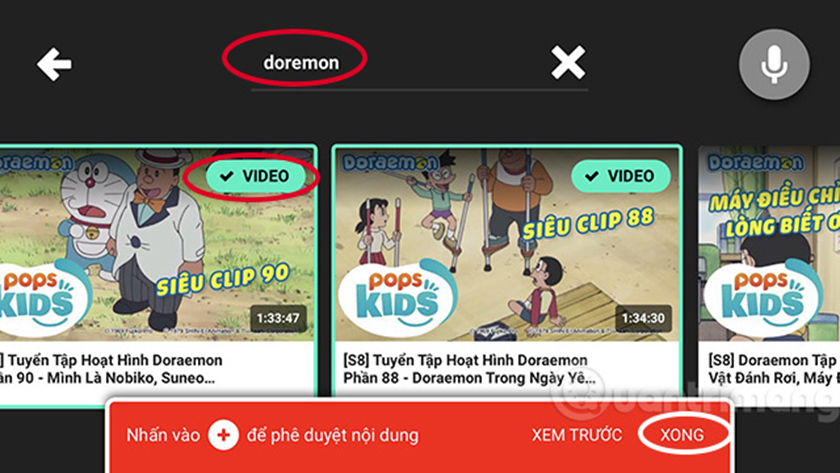
Hướng dẫn hẹn giờ xem video
Nếu bạn muốn giới hạn thời gian sử dụng của trẻ, thực hiện như sau:
- Bước 1: Truy cập thiết lập → Chọn tính năng hẹn giờ (Biểu tượng đồng hồ)
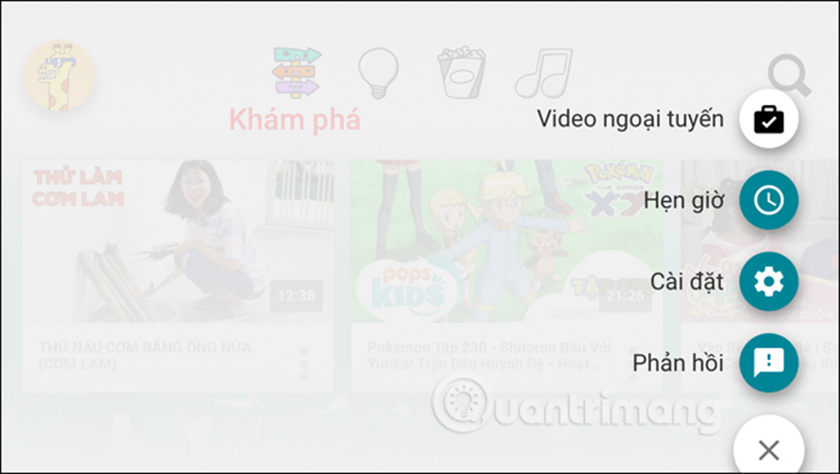
- Bước 2: Chọn khoảng thời gian bắt đầu đếm ngược
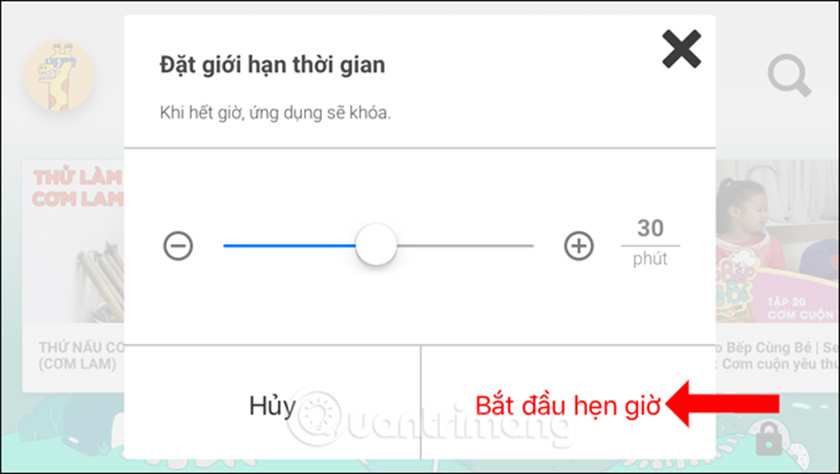
Bước 3: Nhất bắt đầu hẹn giờ để bắt đầu đếm.
Như vậy bạn đã thiết lập thành công tính năng hẹn giờ trên ứng dụng.
Lời kết:
Youtube Kids là ứng dụng hữu ích cho sự phát triển, giúp các bé có thể giải trí, tìm hiểu thông tin một cách thoải mái. Trên đây là cách tải và cài đặt cũng như thiết lập một số tính năng quan trọng trên Youtube Kids, chúc các bạn thực hiện thành công.






